pr作业字幕的创建与编辑添加字幕
提问人:wx20210907150535发布时间:2021-11-09
打开pr,打开项目ds1931
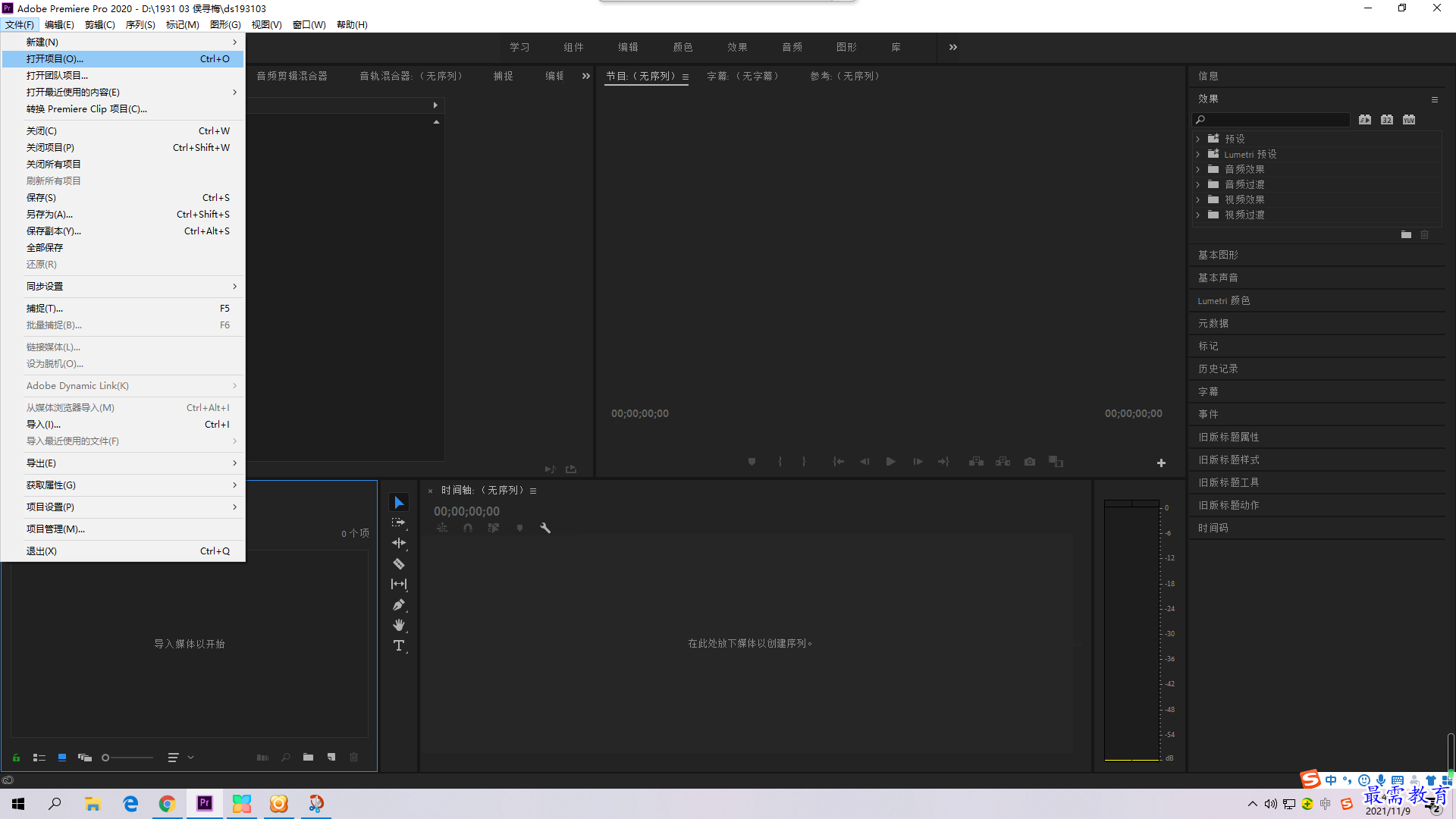
2.右击鼠标,导入素材
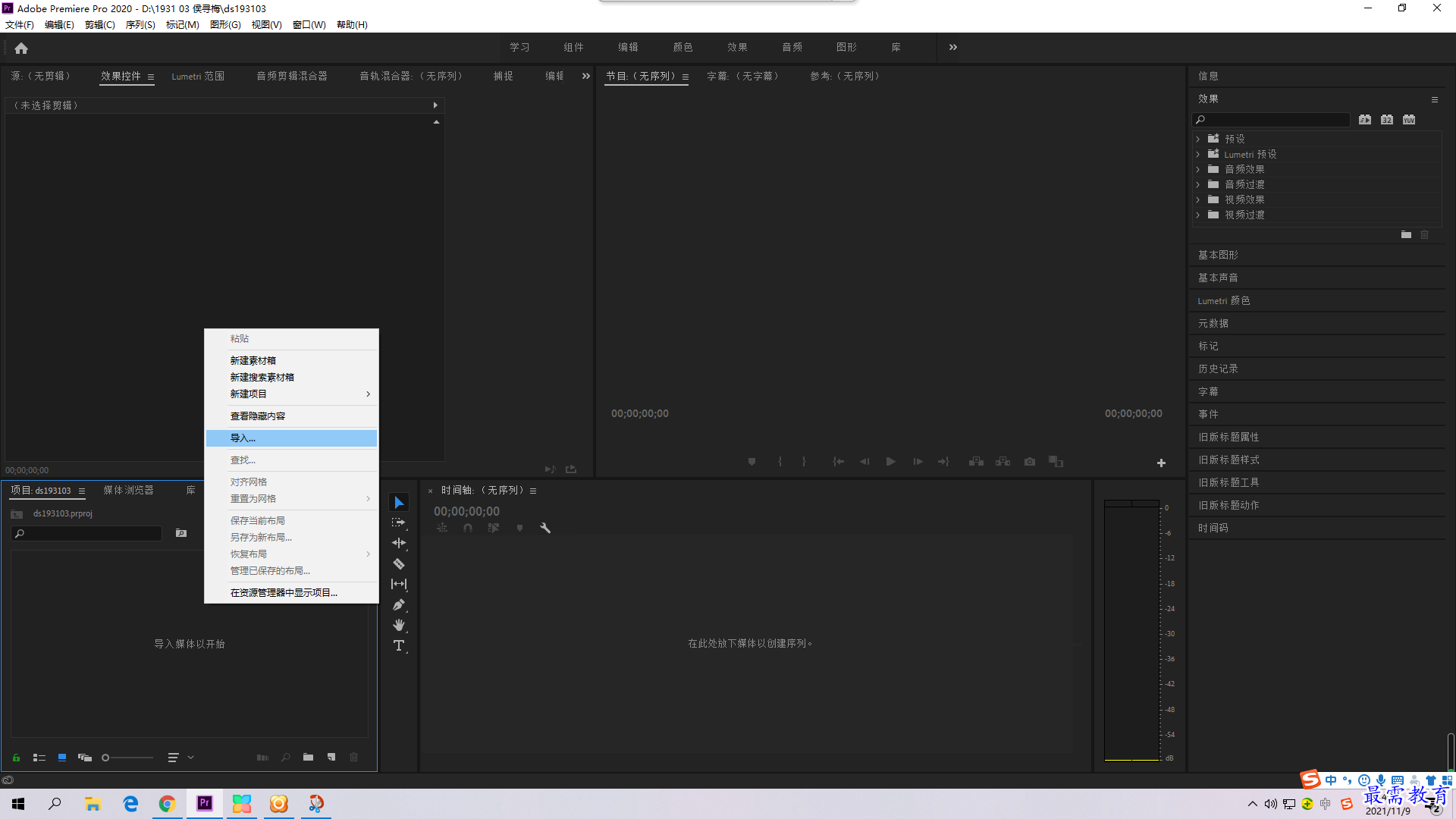
3.将素材拉到时间轴面板
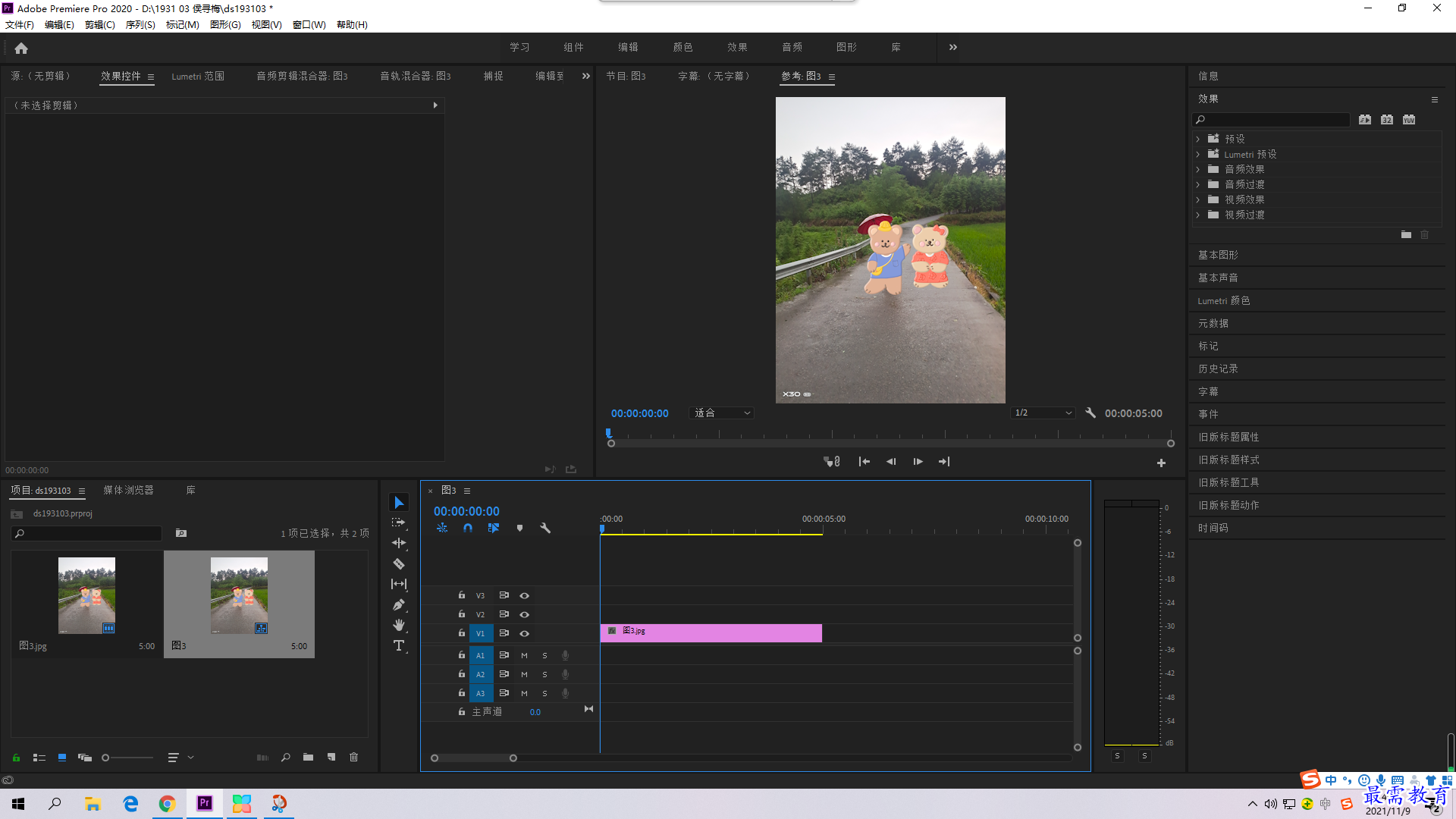
4.点击文件-新建-旧版标题
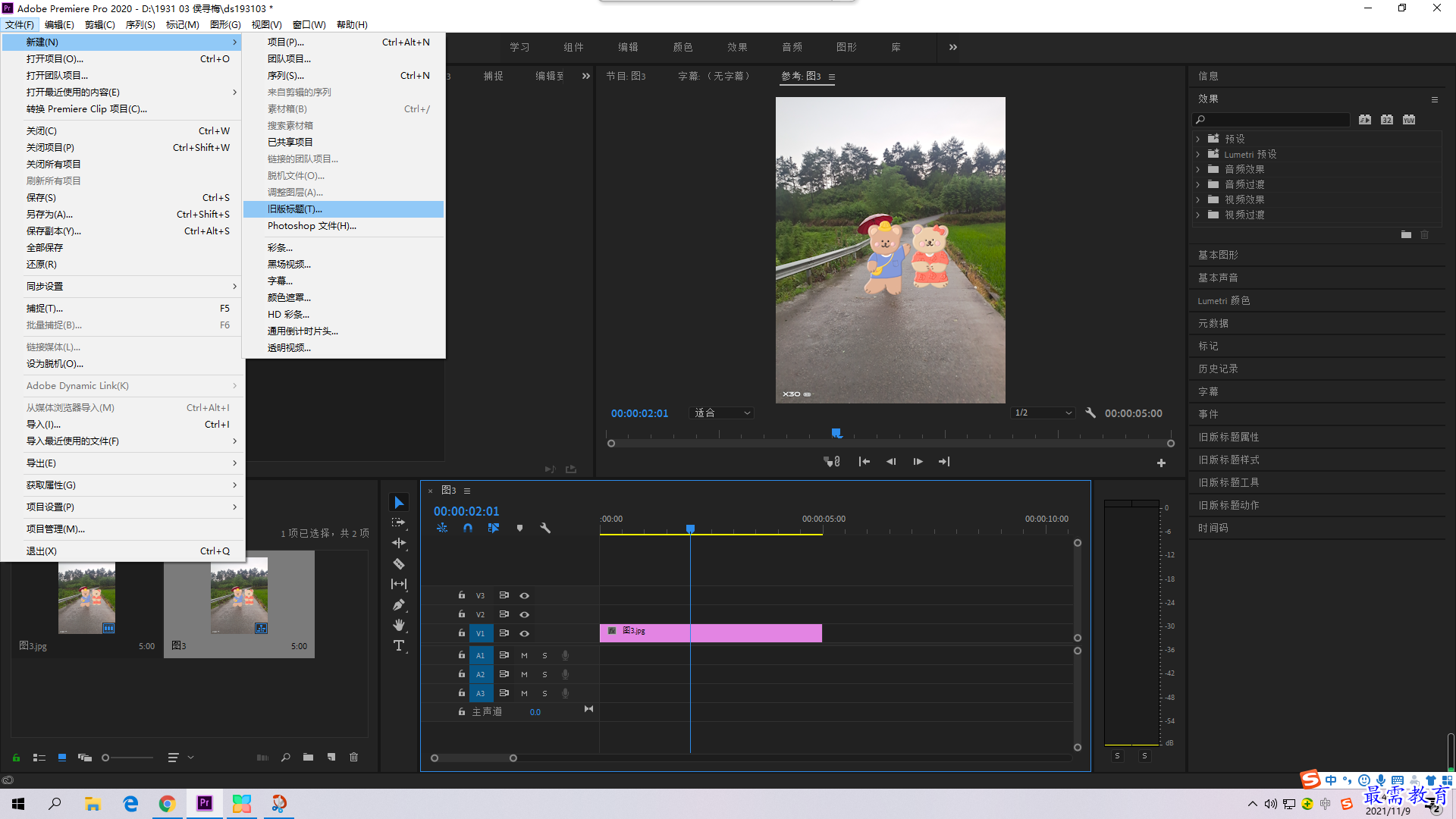
5.在弹出的“新建字幕”对话框中,保持默认设置,单击确认
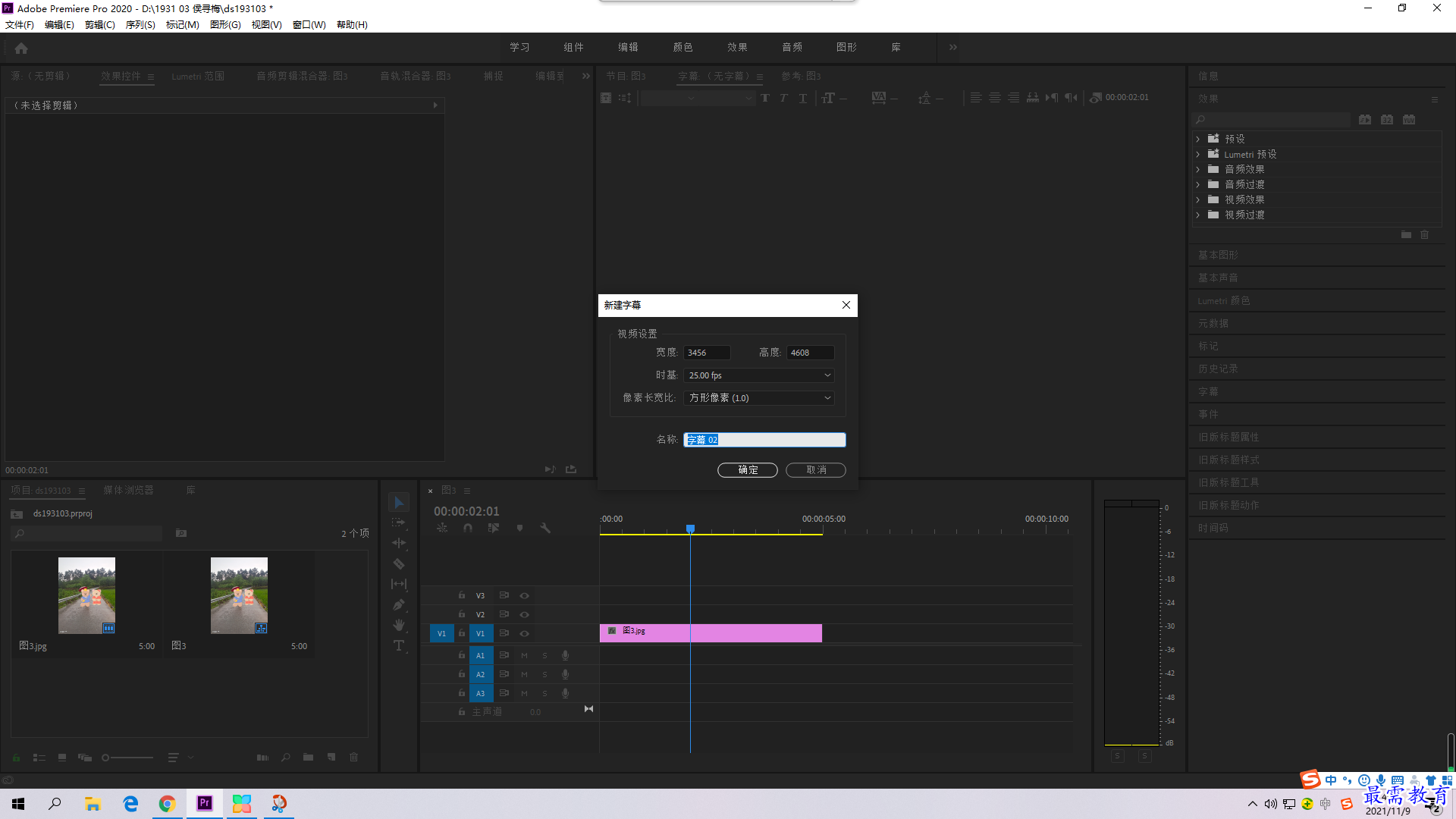
6.如图
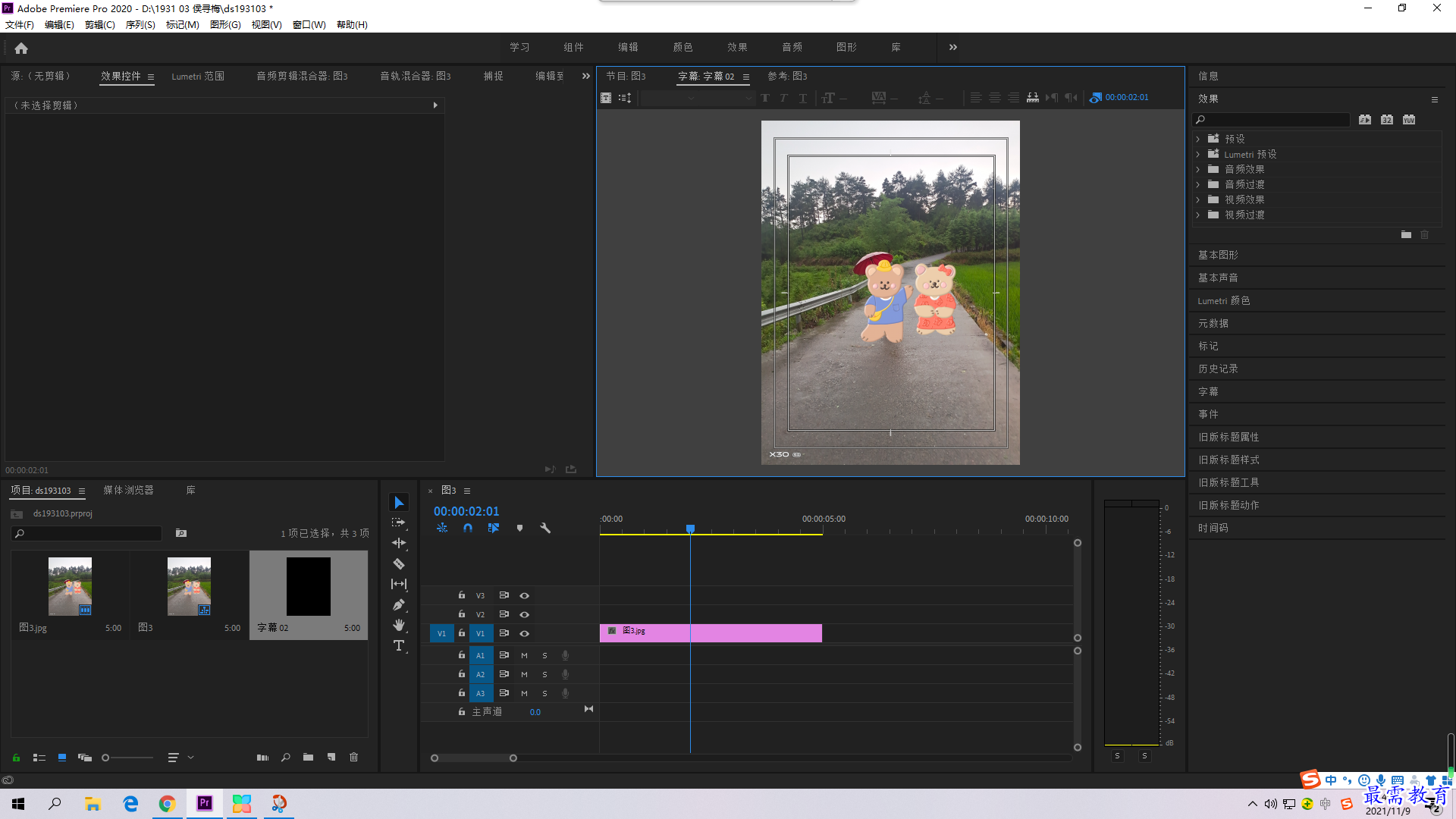
7.在字幕面板里打出哈喽,可见如下
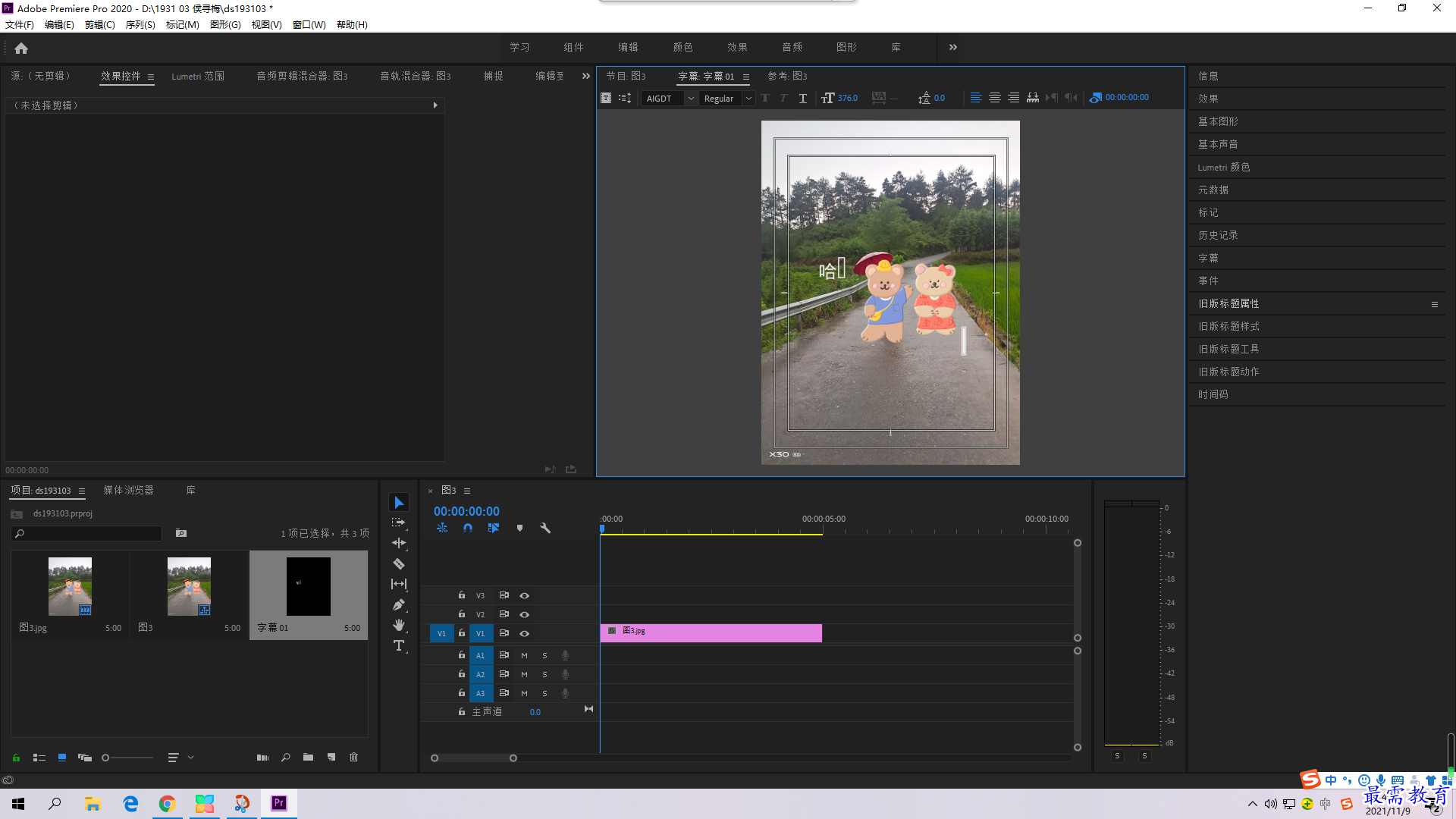
8.调整字体,在右边的“旧版标题”面板设置字体,颜色等
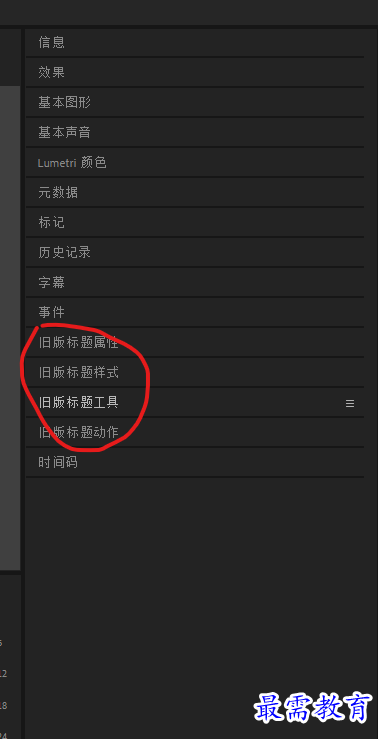
9.效果如图
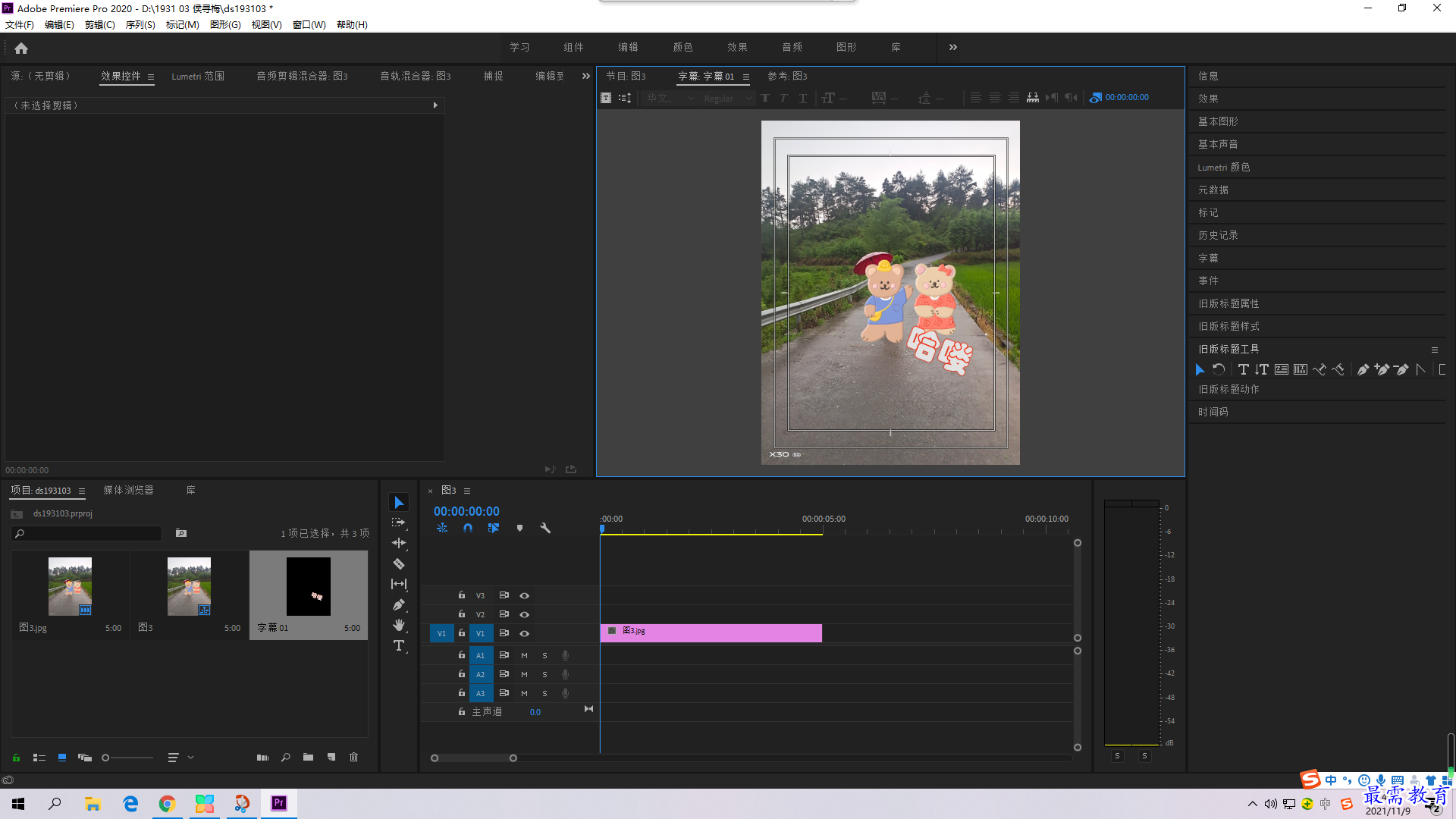
10,单击右上角关闭,将字幕设置关闭,在项目面板将字幕素材拉到时间轴面板上
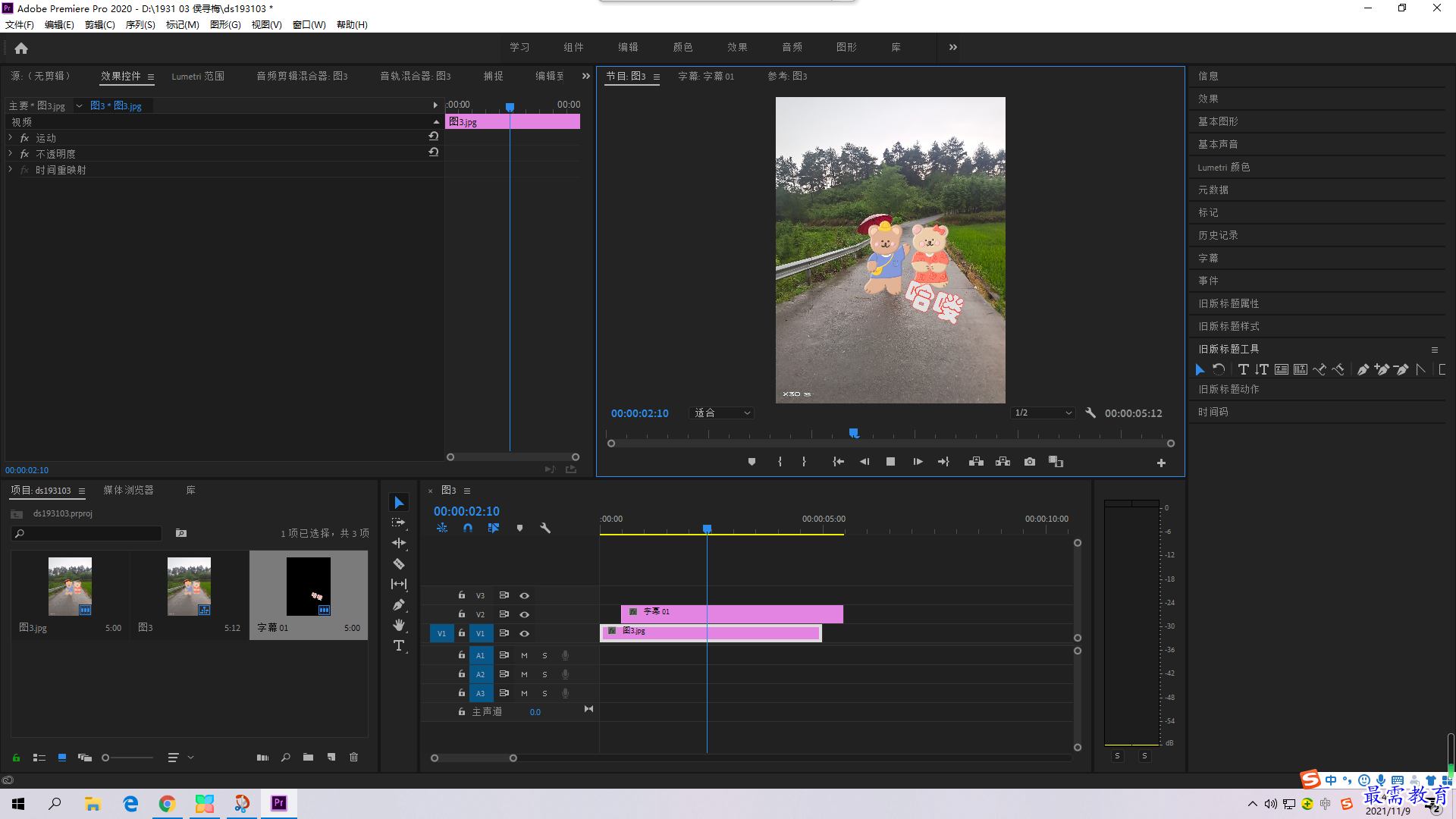
继续查找其他问题的答案?
相关视频回答
-
2021-03-1761次播放
-
2018Premiere Pro CC “运动”参数设置界面(视频讲解)
2021-03-1727次播放
-
2021-03-1712次播放
-
2021-03-1717次播放
-
2018Premiere Pro CC 设置字幕对齐方式(视频讲解)
2021-03-1712次播放
-
2021-03-178次播放
-
2018Premiere Pro CC 创建垂直字幕(视频讲解)
2021-03-175次播放
-
2021-03-1710次播放
-
2018Premiere Pro CC添加“基本3D”特效(视频讲解)
2021-03-1714次播放
-
2021-03-1713次播放
回复(0)
 前端设计工程师——刘旭
前端设计工程师——刘旭
 湘公网安备:43011102000856号
湘公网安备:43011102000856号 

点击加载更多评论>>